Cara membuat ukuran pas foto - Ermawati akan berbagi tutorial photoshop kepada anda mengenai cara membuat pas photo dengan berbagai ukuran misalnya ukuran 2 x 3, 3 x 4 dan 4 x 6 cm. Pas foto dengan ukuran tersebut biasanya digunakan untuk keperluan tertentu. Misalnya foto sebagai persyaratan untuk melamar pekerjaan, foto untuk buku nikah, foto untuk KTP, Ijazah, sertifikat dan lain-lain. Kalau anda sudah bisa membuat pas foto sendiri menggunakan photoshop, anda tidak perlu lagi pergi ke studio photo karena sekarang sudah banyak sarana untuk cetak foto sendiri misalnya foto menggunakan camera digital atau foto melalui hp. Jadi anda tinggal edit foto hasil jepretan hp atau hasil jepretan kamera digital lalu ganti background, buat ukuran pas photo yang diperlukan dan langsung deh cetak di printer anda.
Simak juga : Cara Membuat Disain Logo Teks 3D dengan Photoshop
Bagaimana cara membuat ukuran pas foto uk. 2x3 cm, 3x4 cm, 4x6 cm menggunakan photoshop? Yang diperlukan untuk membuat pas foto dengan photoshop tidak banyak, hanya dibutuhkan teknik seleksi pada foto atau teknik cutting, ganti background foto (merubah warna background foto). Dan cara mengedit foto menjadi berbagai ukuran sangat simple dan mudah sekali, yuk simak tutorialnya dibawah ini.
Membuat pas foto dengan photoshop :
1. Buka photoshop
2. Buka foto yang akan dibuat menjadi berbagai macam ukuran, misalnya foto Shaheer Sheikh

3. Saya akan merubah background menjadi warna merah, caranya seleksi foto dengan Pen Tool seperti dibawah ini
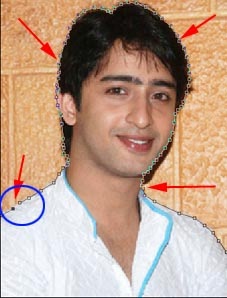
4. Lalu tekan Ctrl + Shift + I untuk membalik seleksi (jadi sekarang background yang terseleksi) lalu tekan Delete. Lalu dengan Paint Bucket silakan diberi warna merah. Kalau sudah lalu hilangkan seleksi dengan tekan Ctrl+D dan hasilnya seperti dibawah ini

5. Foto disini akan saya buat berukuran 4x6 cm, jadi caranya pada toolbox pilih Crop dan di option menu ubah nilai Width = 4 cm dan Height = 6 cm dan Resolutions = 72 pixels/inch
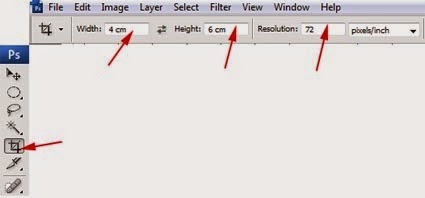
6. Mulailah mengcrop dan usahakan posisi cropping di tengah-tengah seperti dibawah ini

7. Hasilnya dari edit foto ukuran 4 x 6 seperti dibawah ini

8. Untuk membuat pas foto ukuran 2x3 dan 3x4 caranya sama dengan diatas, dan dibawah ini contoh pas foto ukuran 2x3, 3x4 dan 4x6

Untuk lebih detailnya mengenai tutorial membuat pas photo, silahkan lihat video dibawah ini
Demikianlah tutorial photoshop mengenai cara membuat pas photo ukuran 2x3, 3x4, 4x6 cm dengan photoshop, semoga bermanfaat.